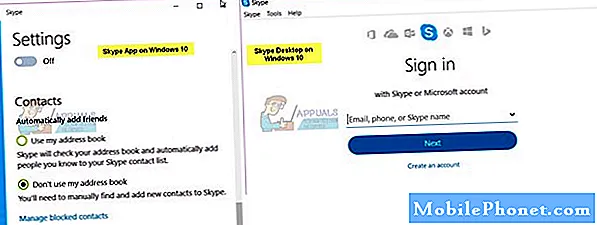Zawartość
- Problem nr 1: aplikacja Facebook Galaxy S8 nie otwiera się przy użyciu określonego konta
- Problem # 2: Aplikacja Galaxy S8 Facebook działa tylko po usunięciu danych aplikacji
- Problem # 3: Aplikacja Galaxy S8 na Facebooku ciągle się zawiesza
Cześć i witaj! Dzisiejszy artykuł zawiera odpowiedzi na niektóre problemy z Facebookiem, które niektórzy właściciele # GalaxyS8 napotkali w ciągu ostatnich kilku dni. Mamy nadzieję, że ten krótki przewodnik pomoże osobom mającym problemy z tą aplikacją.
Problem nr 1: aplikacja Facebook Galaxy S8 nie otwiera się przy użyciu określonego konta
Nie mogę otworzyć aplikacji Facebook przy użyciu mojego konta. Mogę ją jednak otworzyć, jeśli korzystam z innego konta, czyli konta mojego syna na moim telefonie. Jak mogę rozwiązać ten problem, jeśli nie mogę nawet odinstalować aplikacji i postępowałem zgodnie z podanymi wskazówkami? - Moua
Rozwiązanie: Cześć Moua. Jeśli nie możesz otworzyć aplikacji Facebook tylko za pomocą określonego konta, bardzo możliwe, że problem dotyczy konta, a nie telefonu lub aplikacji. Powinieneś rozwiązać każdy problem, który ma twoje własne konto na Facebooku, aby rozwiązać problem. Sugerujemy, abyś logował się na swoje konto na Facebooku za pomocą drugiego urządzenia, takiego jak inny telefon lub komputer. Jeśli masz problemy z zalogowaniem się lub jeśli po zalogowaniu się na konto pojawia się jakiś błąd, możesz przeprowadzić szybkie wyszukiwanie w Google, aby zobaczyć, co to oznacza. Możesz też odwiedzić stronę pomocy na Facebooku, aby uzyskać dodatkową pomoc. Każdy problem z kontem, który powoduje awarię aplikacji Facebook, może rozwiązać tylko Facebook. Postaraj się zebrać jak najwięcej informacji o problemie i zgłosić błąd.
Aby mieć pewność, że dbasz również o swoją aplikację Facebook, wyczyść jej dane, wykonując następujące czynności:
- Otwórz aplikację Ustawienia.
- Kliknij Aplikacje.
- Stuknij w Więcej ustawień w prawym górnym rogu (ikona z trzema kropkami).
- Wybierz Pokaż aplikacje systemowe.
- Znajdź i stuknij swoją aplikację.
- Kliknij Pamięć.
- Stuknij przycisk Wyczyść pamięć podręczną.
- Uruchom ponownie S8 i sprawdź, czy nie ma problemu.
Problem # 2: Aplikacja Galaxy S8 Facebook działa tylko po usunięciu danych aplikacji
Wykonałem wszystkie kroki podane na Twoim blogu, ale aplikacja Facebook nadal nie działa. Ponownie uruchomiłem również telefon. Jedynym sposobem, w jaki mogę otworzyć Facebooka, jest przejście do menu aplikacji i usunięcie z tego miejsca wszystkich danych i pamięci podręcznej. Następnie otworzy się raz i po zamknięciu aplikacji nie otworzy się ponownie. Czy jest jakiś problem z moim telefonem, a aplikacja wymaga aktualizacji? Uprzejmie radzę. - Omer
Rozwiązanie: Cześć Omer. W tej chwili wciąż próbujemy dowiedzieć się, czy istnieje trwający problem z aplikacją Facebook lub ogólnie z usługą Facebooka. Możemy potwierdzić, że nasze własne urządzenia Galaxy S7, S8 i S9 nie mają żadnych problemów z Facebookiem, więc może występować błąd, który dotyczy tylko niektórych telefonów lub modeli.
W tej chwili poniżej znajdują się kroki rozwiązywania problemów, które możesz wypróbować.
Zainstaluj aktualizacje aplikacji
Upewnij się, że wszystkie aplikacje, w tym sam Facebook, są aktualne. Wiele błędów aplikacji można naprawić, po prostu instalując aktualizacje aplikacji. Pamiętaj, aplikacje nie działają w izolacji. Niekompatybilna aplikacja może wpłynąć na system operacyjny lub inne aplikacje, więc spróbuj zaktualizować wszystkie swoje aplikacje, aby zmniejszyć ryzyko problemów z niekompatybilnością.
Aby sprawdzić dostępność aktualizacji aplikacji, możesz użyć aplikacji Sklep Play. Oto jak to zrobić:
- Otwórz aplikację Sklep Play.
- Kliknij Więcej ustawień w prawym górnym rogu.
- Kliknij Moje aplikacje i gry.
- Stuknij przycisk UPDATE ALL, jeśli masz wiele aktualizacji.
- Upewnij się, że wszystkie aplikacje są zawsze aktualne, aby zminimalizować ryzyko, że inna aplikacja spowoduje problemy w systemie.
Zaktualizuj Androida
Jeśli w tej chwili masz oczekujące aktualizacje Androida lub jeśli nie aktualizowałeś systemu przez długi czas, czas sprawdzić, czy jest dostępna dla Ciebie jakakolwiek aktualizacja. Urządzenia z systemem Android są domyślnie skonfigurowane do automatycznego pobierania i instalowania aktualizacji bezprzewodowych. Jeśli wcześniej zmieniłeś to domyślne zachowanie, sprawdź, czy są dostępne aktualizacje Androida w sekcji Ustawienia> Aktualizacja oprogramowania.
Przełącz tryb sieciowy
Jeśli przez cały ten czas korzystasz z jednego konkretnego typu połączenia internetowego (Wi-Fi lub komórkowa transmisja danych), zastanów się nad przełączeniem się na inne, aby sprawdzić, czy to coś zmienia. Na przykład, jeśli od jakiegoś czasu korzystasz z mobilnej transmisji danych, spróbuj połączyć się z siecią Wi-Fi i zobacz, jak działa aplikacja Facebook. Lub, jeśli przez cały czas korzystasz z Wi-Fi, spróbuj zobaczyć, co się dzieje, gdy używasz mobilnej transmisji danych podczas korzystania z aplikacji Facebook.
Wyczyść ustawienia sieciowe
Facebook działa tylko wtedy, gdy jesteś online, więc wiele jego błędów jest związanych z siecią. Aby sprawdzić, czy przyczyna problemu leży w aktualnej konfiguracji sieci w telefonie, rozważ wyczyszczenie jego ustawień sieciowych, wykonując następujące czynności:
- Otwórz aplikację Ustawienia.
- Kliknij Zarządzanie ogólne.
- Stuknij Resetuj.
- Stuknij Resetuj ustawienia sieci.
- Dotknij przycisku RESETUJ USTAWIENIA, aby potwierdzić.
- Uruchom ponownie S9 i sprawdź, czy nie ma problemu.
Odinstaluj lub ponownie zainstaluj Facebooka
Jeśli wyczyszczenie pamięci podręcznej Facebooka i danych nie rozwiąże problemu, rozważ również jego ponowną instalację. Po prostu usuń aplikację z telefonu i zainstaluj ją ponownie ze Sklepu Play. Jeśli Twoja aplikacja Facebook została dostarczona z systemem operacyjnym (preinstalowanym), możesz ją wyłączyć, aby przywrócić jej ustawienia domyślne. Oto jak:
- Otwórz aplikację Ustawienia.
- Kliknij Aplikacje.
- Stuknij w Więcej ustawień w prawym górnym rogu (ikona z trzema kropkami).
- Wybierz Pokaż aplikacje systemowe.
- Znajdź i stuknij swoją aplikację.
- Dotknij WYŁĄCZ.
- Stuknij OK, aby potwierdzić.
Tryb awaryjny (jeśli Facebook jest wstępnie zainstalowany)
Inną dobrą rzeczą, którą możesz zrobić, jeśli Twoja aplikacja Facebook jest wstępnie zainstalowana, jest uruchomienie jej w trybie awaryjnym. W tym trybie żadne aplikacje innych firm nie będą działać. Tak więc, jeśli aplikacja Facebook działa dobrze w tym trybie, ale staje się problematyczna po ponownym uruchomieniu S8, jest to wyraźny przypadek złej sytuacji w aplikacji.
Aby uruchomić S9 Plus w trybie awaryjnym:
- Wyłącz urządzenie.
- Naciśnij i przytrzymaj klawisz zasilania obok ekranu z nazwą modelu.
- Kiedy na ekranie pojawi się „SAMSUNG”, zwolnij klawisz zasilania.
- Natychmiast po zwolnieniu klawisza zasilania naciśnij i przytrzymaj klawisz zmniejszania głośności.
- Przytrzymaj klawisz zmniejszania głośności, aż urządzenie zakończy ponowne uruchamianie.
- Tryb awaryjny zostanie wyświetlony w lewym dolnym rogu ekranu.
- Zwolnij klawisz zmniejszania głośności, gdy zobaczysz tryb awaryjny.
- Otwórz aplikację Facebook i zobacz, jak to działa. Aby wiedzieć, czy jest różnica, korzystaj z aplikacji Facebook przez kilka godzin.
Aby zidentyfikować, która z Twoich aplikacji powoduje problem, należy ponownie uruchomić telefon w trybie awaryjnym i wykonać następujące czynności:
- Uruchom w trybie awaryjnym.
- Sprawdź problem.
- Po potwierdzeniu, że winę ponosi aplikacja innej firmy, możesz rozpocząć odinstalowywanie aplikacji indywidualnie. Sugerujemy, aby rozpocząć od ostatnio dodanych.
- Po odinstalowaniu aplikacji uruchom ponownie telefon w trybie normalnym i sprawdź, czy nie ma problemu.
- Jeśli Twój S8 nadal sprawia problemy, powtórz kroki 1-4.
Odinstaluj aktualizację Facebooka
Aktualizacje aplikacji mogą czasami zawierać niedoskonałe ulepszenia, które mogą prowadzić do błędów. Jeśli problem z Facebookiem zaczął się po zainstalowaniu aktualizacji ze Sklepu Play, możesz ją odinstalować, wykonując następujące czynności:
- Otwórz aplikację Ustawienia.
- Kliknij Aplikacje.
- Stuknij w Więcej ustawień w prawym górnym rogu (ikona z trzema kropkami).
- Wybierz Pokaż aplikacje systemowe.
- Znajdź i stuknij swoją aplikację.
- Stuknij ikonę z trzema kropkami w prawym górnym rogu.
- Kliknij Odinstaluj aktualizacje.
Przywrócenie ustawień fabrycznych
Jeśli problem nadal występuje w tej chwili, rozważ wyczyszczenie telefonu, przywracając ustawienia fabryczne. Pomoże to upewnić się, że omówiłeś wszystko, zanim ostatecznie zgłosisz problem zespołowi programistów Facebooka. Pamiętaj, że przywrócenie ustawień fabrycznych spowoduje wyczyszczenie wszystkich danych użytkownika, więc zrób ich kopię zapasową z wyprzedzeniem.
Po utworzeniu kopii zapasowej wykonaj następujące kroki, aby przywrócić ustawienia fabryczne S9:
- Wyłącz urządzenie.
- Naciśnij i przytrzymaj klawisz zwiększania głośności i klawisz Bixby, a następnie naciśnij i przytrzymaj klawisz zasilania.
- Po wyświetleniu zielonego logo Androida zwolnij wszystkie klawisze (komunikat „Installing system update” będzie wyświetlany przez około 30–60 sekund przed wyświetleniem opcji menu odzyskiwania systemu Android).
- Naciśnij kilkakrotnie klawisz zmniejszania głośności, aby podświetlić opcję „wyczyść dane / przywróć ustawienia fabryczne”.
- Naciśnij przycisk zasilania, aby wybrać.
- Naciśnij klawisz zmniejszania głośności, aż zostanie podświetlone „Tak - usuń wszystkie dane użytkownika”.
- Naciśnij przycisk zasilania, aby wybrać i rozpocząć reset główny.
- Po zakończeniu resetowania głównego zostanie podświetlona opcja „Uruchom ponownie system teraz”.
- Naciśnij klawisz zasilania, aby ponownie uruchomić urządzenie.
Spróbuj użyć wersji beta
Niektórzy użytkownicy byli w stanie obejść swoje niewyjaśnione awarie Facebooka, odinstalowując ostateczną wersję i zamiast tego używać wersji beta. Wersje beta aplikacji są zwykle mniej stabilne, ale pozwalają także użytkownikowi korzystać z najnowszych funkcji i ulepszeń. Jeśli chcesz zostać beta testerem, postępuj zgodnie z instrukcjami na tej stronie.
Zgłoś błąd na Facebooku
Jeśli wszystko inne zawiedzie, możesz zgłosić problem na Facebooku, korzystając z tego linku.
Problem # 3: Aplikacja Galaxy S8 na Facebooku ciągle się zawiesza
Cały czas postępowałem zgodnie z instrukcjami w aplikacji FB. Po pierwsze, naprawdę powinieneś ostrzec ludzi, że jest to KOMPLETNY reset. Jestem w trakcie przywracania wszystkiego z SCloud - bardzo niepokojące, ponieważ nie jestem pewien, czy wszystko, co miałem wcześniej, zostało wysłane do SCloud. oraz 2) Nie mogę Ci jeszcze powiedzieć, czy Twoje wskazówki / porady naprawiły aplikację FB, że odzyskanie moich treści trwa tak długo. Mam 58 lat, więc nie wiem, czy wyczyszczenie pamięci podręcznej / reset danych wyczyściłby mój telefon! Dzięki. - Barclay
Rozwiązanie: Cześć Barclay. Jedynym krokiem rozwiązywania problemów, który wyczyści telefon i przywróci go do stanu fabrycznego, jest przywrócenie ustawień fabrycznych i zwykle przypominamy naszym czytelnikom, aby wykonali kopię zapasową wszystkiego przed wykonaniem tego. Jeśli nie umieściliśmy tego przypomnienia w jednym z naszych artykułów, przepraszamy. Prosimy o podanie linku do tego artykułu, abyśmy mogli go zaktualizować.
Jeśli chodzi o czyszczenie pamięci podręcznej, w ogóle nie wpłynie to na Twoje dane! Wyczyszczenie partycji pamięci podręcznej lub pamięci podręcznej aplikacji zajmie się tylko tymczasowym zestawem plików i innymi rzeczami. Twoje pliki, takie jak zdjęcia, filmy, dokumenty itp. Powinny nadal tam być po wyczyszczeniu dowolnego typu pamięci podręcznej.
Jeśli nasze sugestie z tego i poprzedniego artykułu, które sprawdziłeś, w ogóle nie pomogą, skontaktuj się z Facebookiem, aby uzyskać dodatkową pomoc. Pamiętaj, że nie pracujemy dla Facebooka, więc nie mamy wszystkich odpowiedzi na każdy pojawiający się błąd.